ストレージシステムを管理
 変更を提案
変更を提案


VMware vSphere Web Client を使用して VM やデータストアをバックアップまたはリストアするには、ストレージを追加する必要があります。
Storage VM を変更します
VMware vSphere Web Client を使用して、 SnapCenter Plug-in for VMware vSphere に登録されているクラスタおよび Storage VM の構成を変更し、 VM のデータ保護処理に使用できます。
クラスタの一部として自動的に追加された Storage VM (暗黙的な Storage VM とも呼ばれます)を変更すると、その Storage VM は明示的な Storage VM に変更され、そのクラスタ内の残りの Storage VM を変更することなく個別に削除できます。Storage Systems ページでは、暗黙的な Storage VM の場合、ユーザ名が "-" と表示されます。ユーザ名はクラスタリスト内の明示的な Storage VM に対してのみ表示され、 ExpicitSVM フラグは true に設定されています。すべての Storage VM は、関連付けられたクラスタの下に常に表示されます。

|
SnapCenter の GUI を使用してアプリケーションベースのデータ保護処理用に Storage VM を追加した場合は、追加した Storage VM を変更するために同じ GUI を使用する必要があります。 |
-
VMware vSphere Web Client の左側のナビゲータペインで、 * ストレージシステム * をクリックします。
-
[* ストレージシステム * ] ページで、変更する Storage VM を選択し、をクリックします
 * 編集 * 。
* 編集 * 。 -
[Edit Storage System*]( ストレージ・システムの編集 ) ウィンドウで新しい値を入力し '[Update]( アップデート ) をクリックして変更を適用します
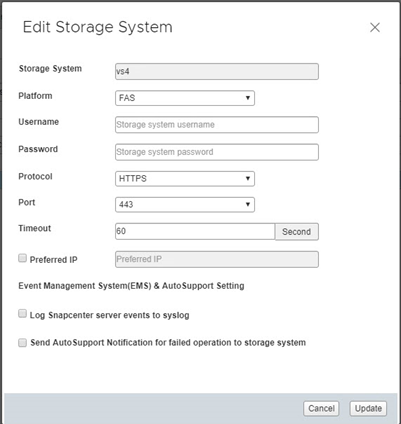
Storage VM の名前を変更します
VM をリソースグループに追加したあとに名前を変更すると、 SnapCenter Plug-in for VMware vSphere が名前ではなく VM UUID に対応しているため、リソースページに新しい名前が表示されないことがあります。
リソースページに新しい VM の名前が表示されるようにするには、次の手順を実行します。
-
リソースグループを編集して VM を削除する。
-
VM の名前を変更します。
-
リソースグループに VM を再度追加します。
Storage VM を削除します
VMware vSphere Web Client を使用して、 vCenter のインベントリから Storage VM を削除できます。

|
SnapCenter の GUI を使用してアプリケーションベースのデータ保護処理用に Storage VM を追加した場合は、追加した Storage VM を変更するために同じ GUI を使用する必要があります。 |
Storage VM を削除する前に、 Storage VM 内のすべてのデータストアをアンマウントする必要があります。
削除する Storage VM に存在するバックアップがリソースグループに含まれていると、そのリソースグループのそれ以降のバックアップは失敗します。
-
VMware vSphere Web Client の左側のナビゲータペインで、 * ストレージシステム * をクリックします。
-
[* ストレージシステム * ] ページで、削除する Storage VM を選択し、 [ * 削除 ] をクリックします。
-
[ ストレージ・システムの削除 ] 確認ボックスで '[ ストレージ・システムの削除 *] のチェックボックスをオンにし '[ はい *] をクリックして確定します
-
削除した Storage VM が ESXi 6.7 Server で管理されていた場合は、 Web Client Service を再起動する必要があります。


